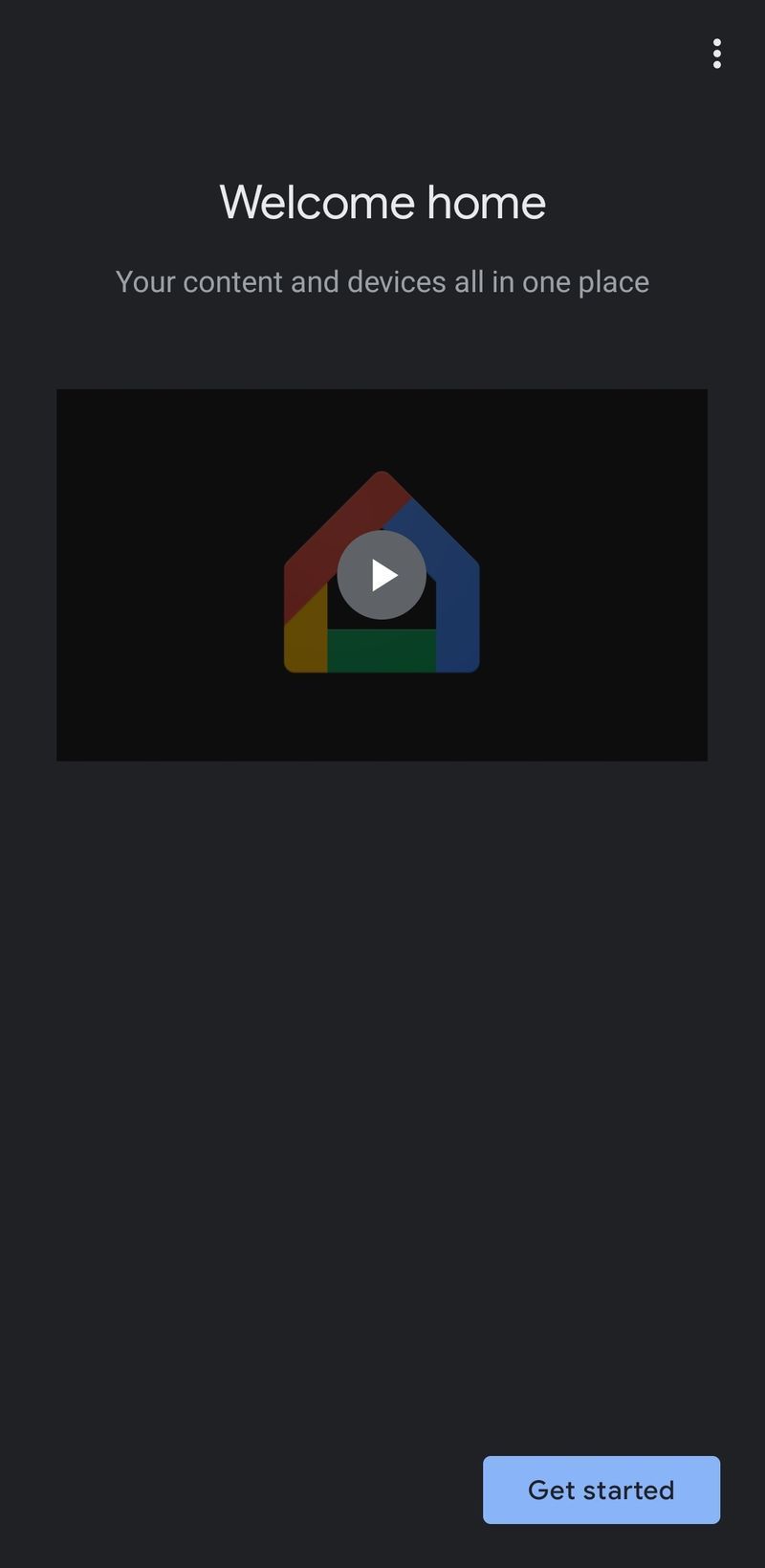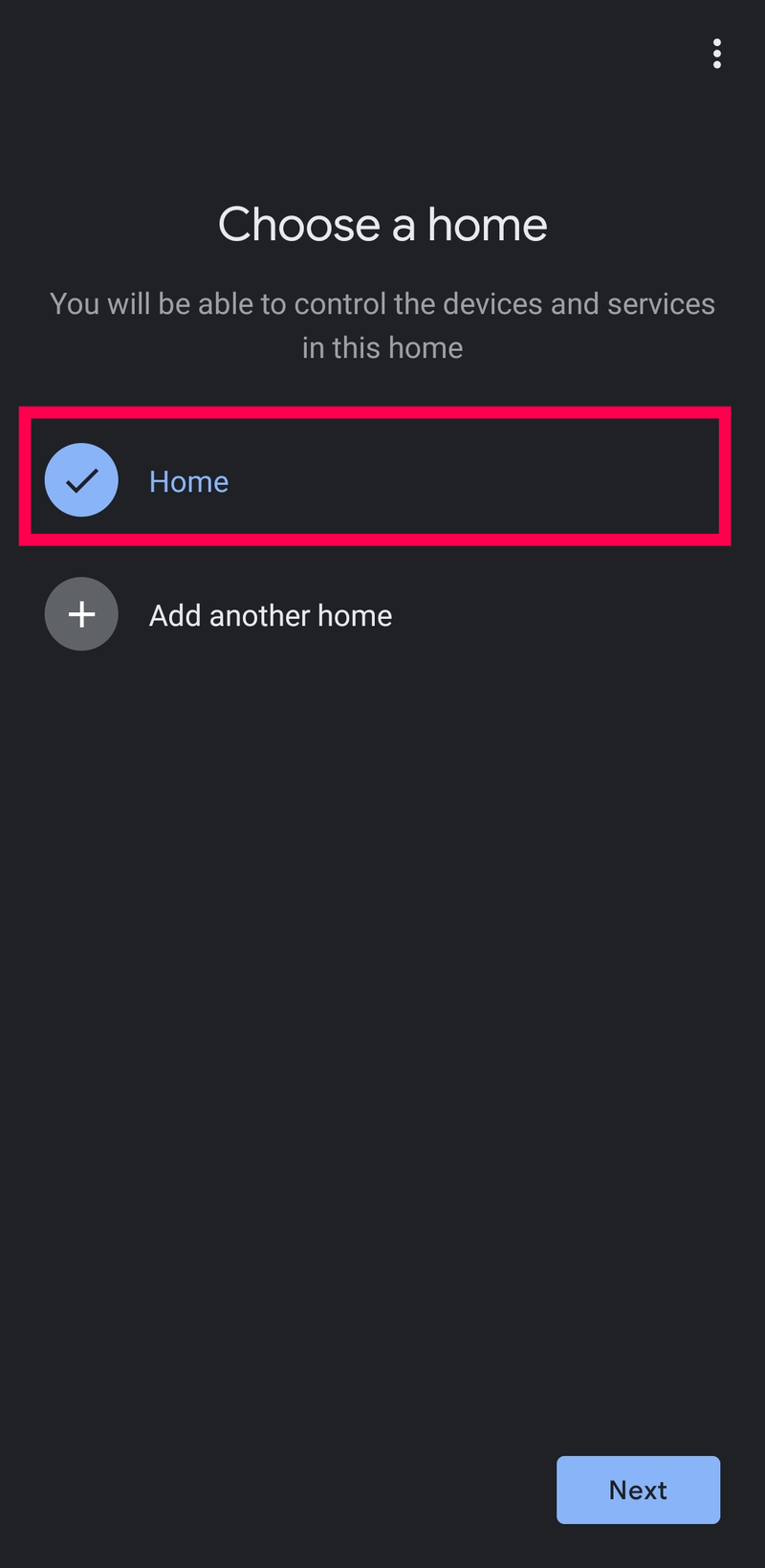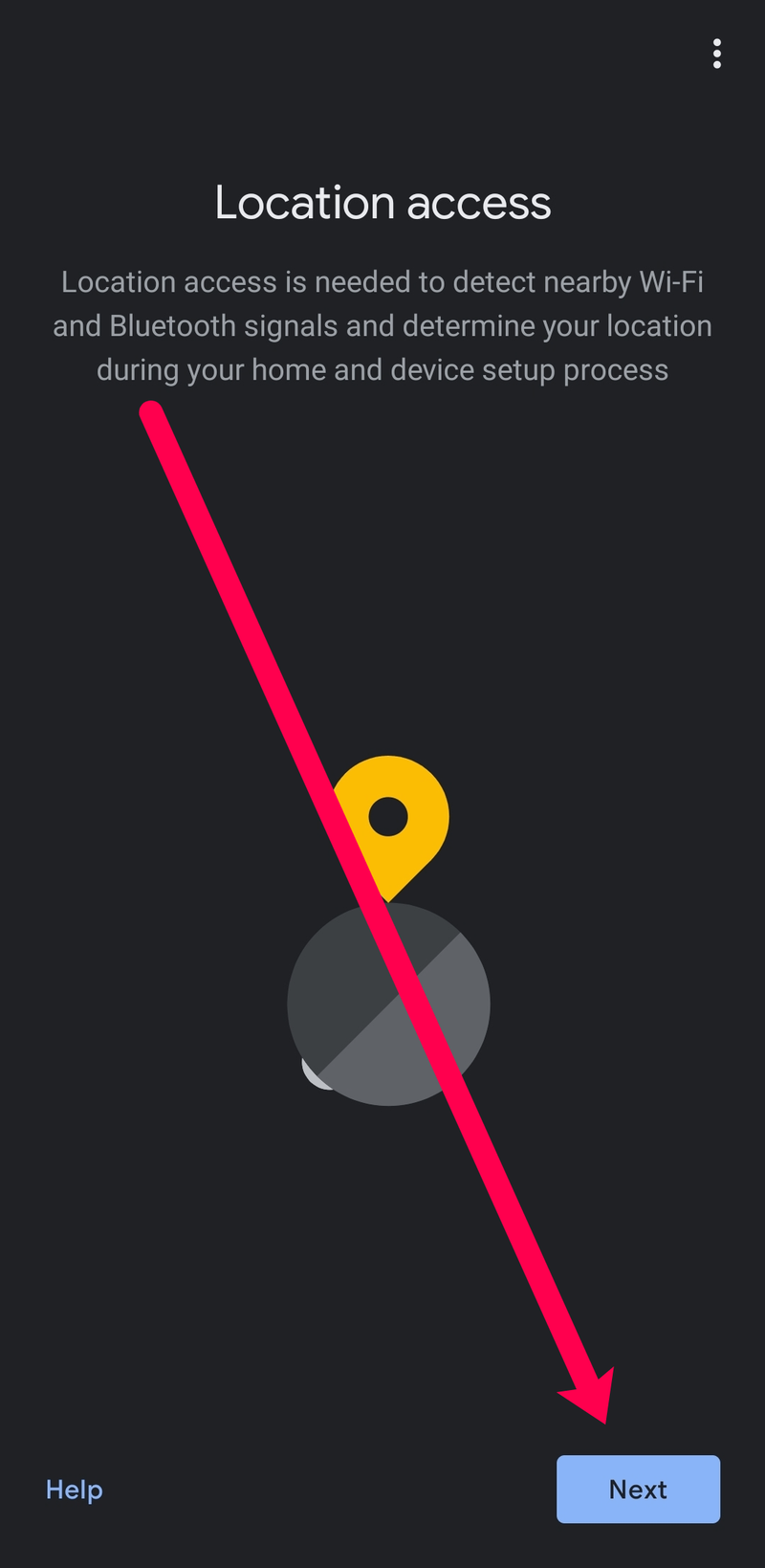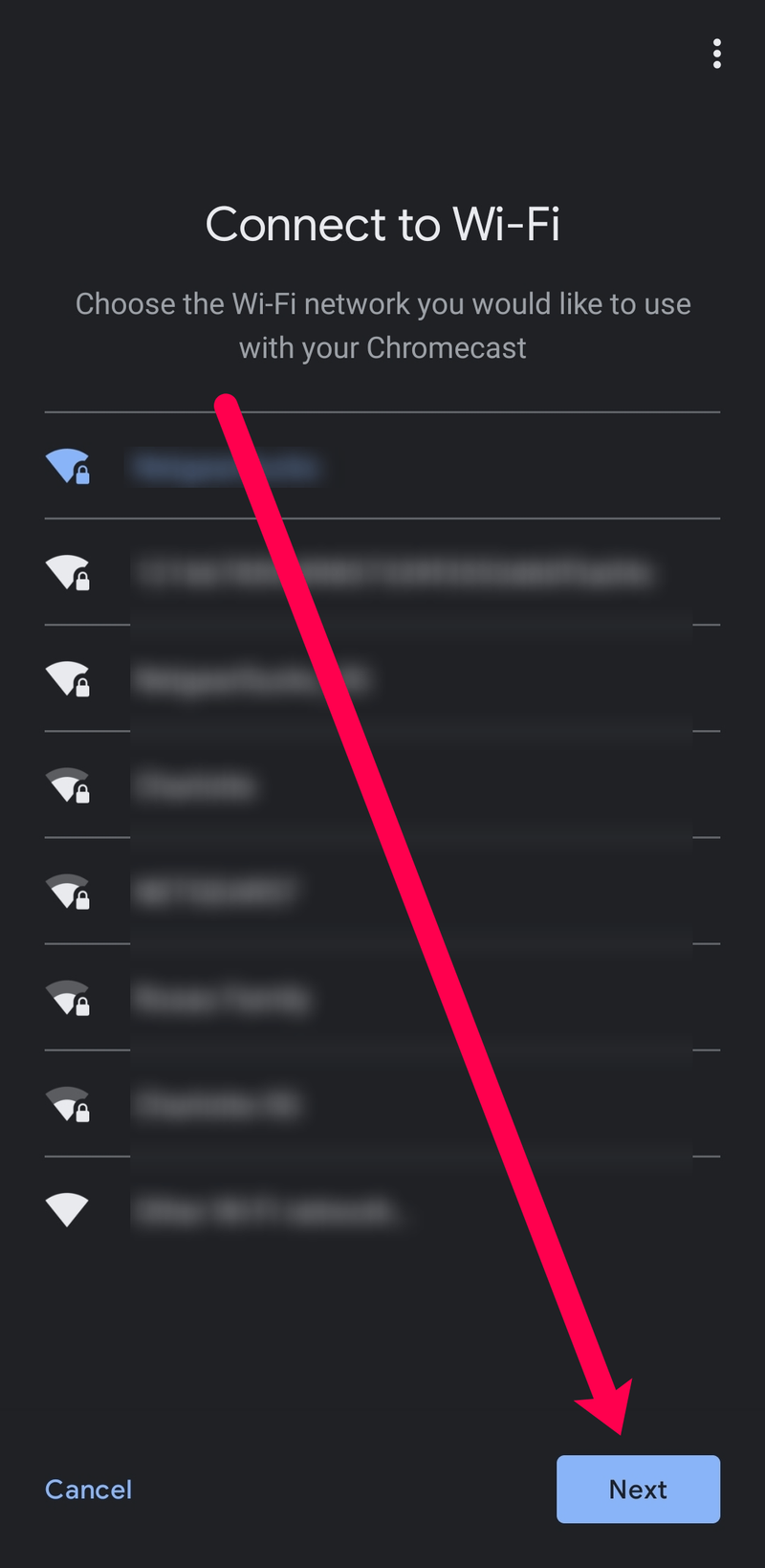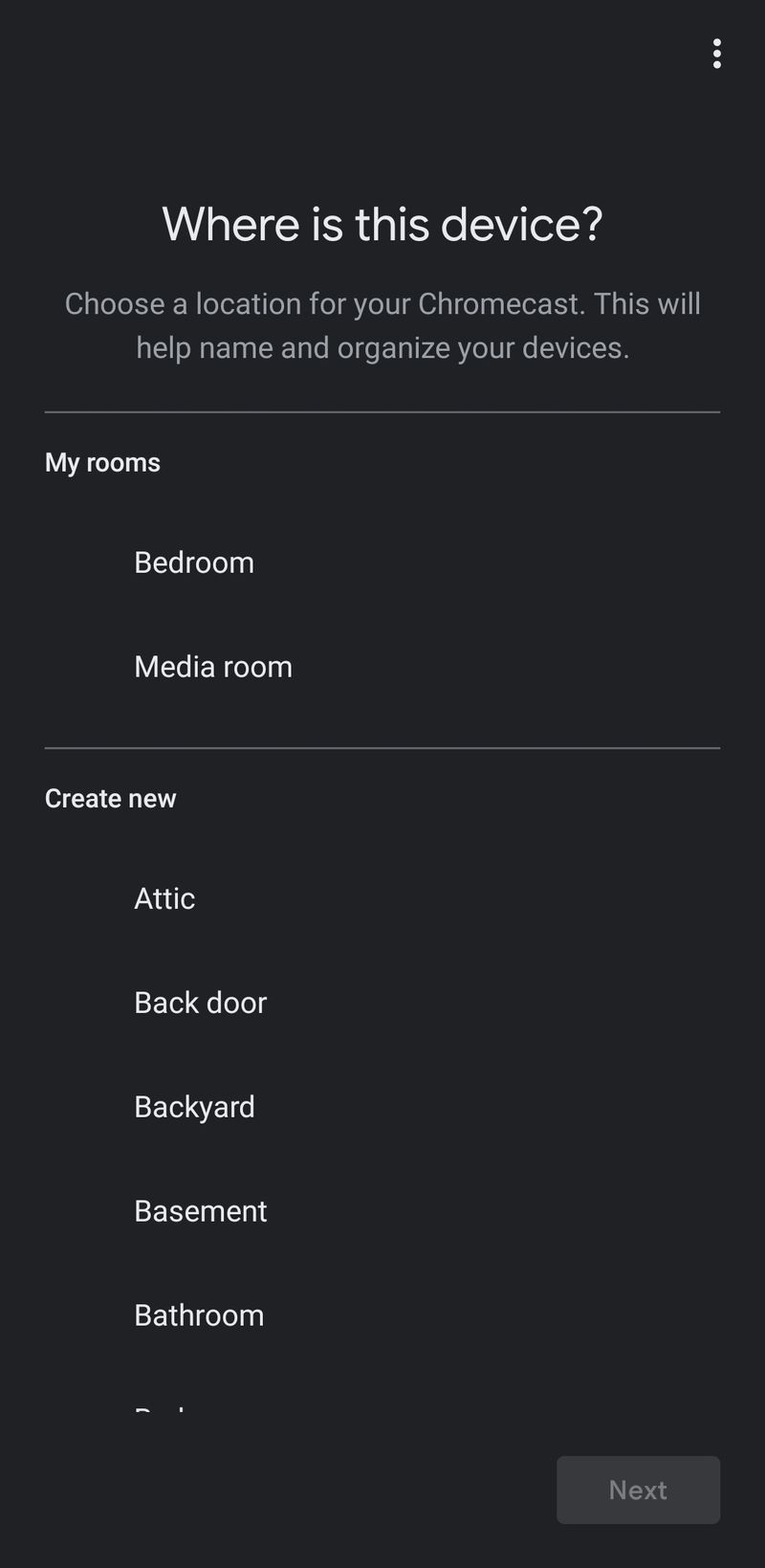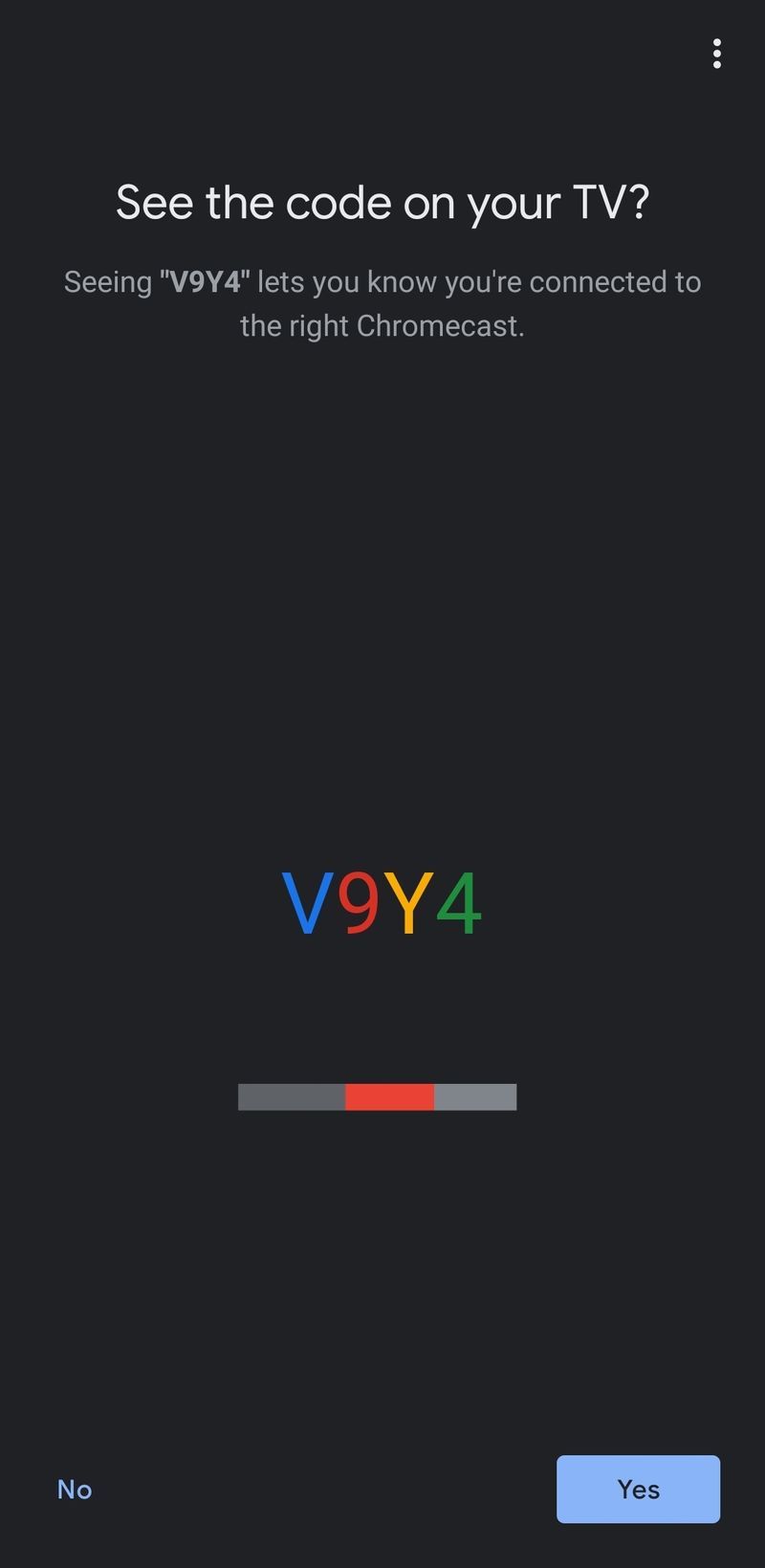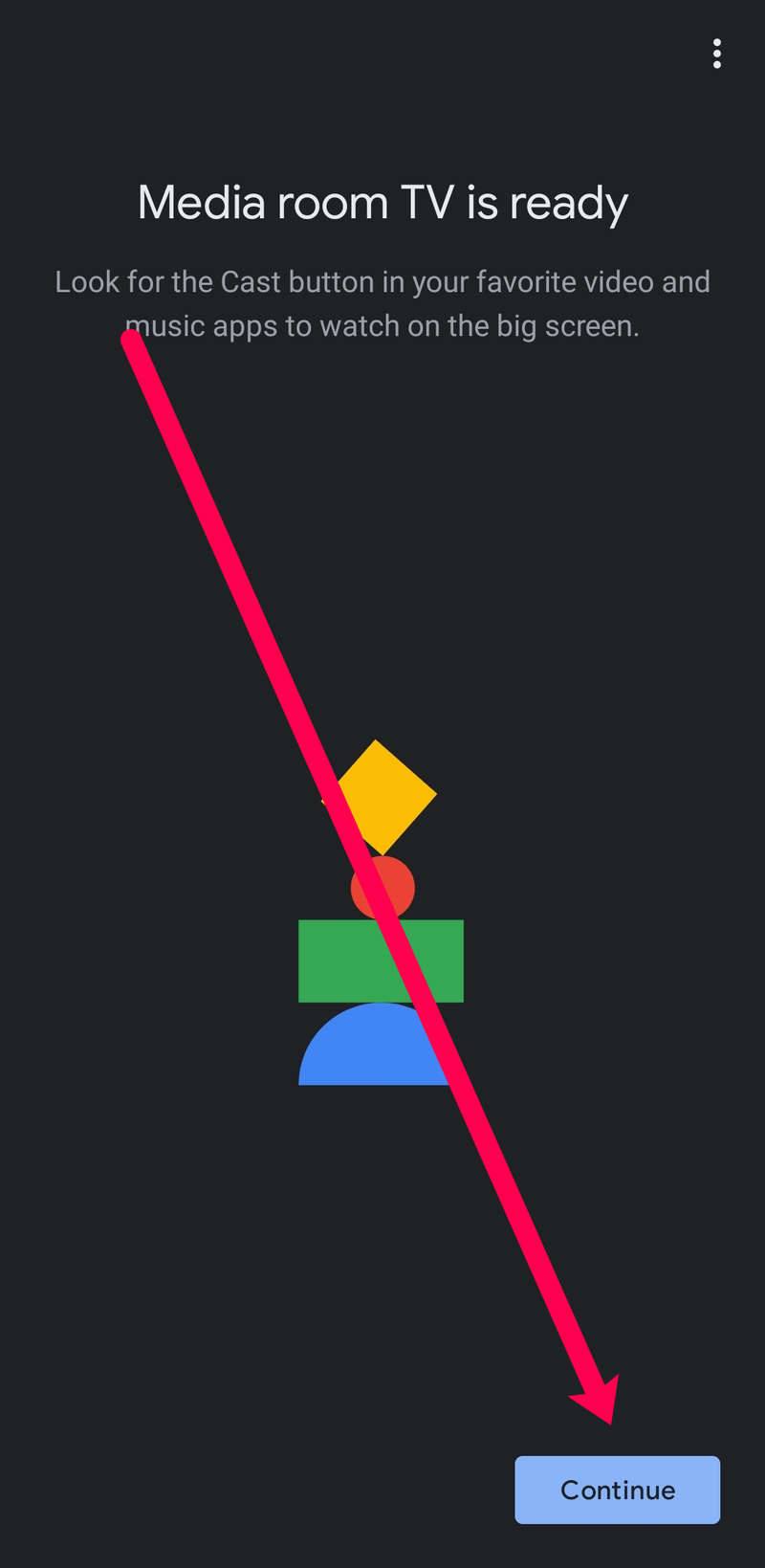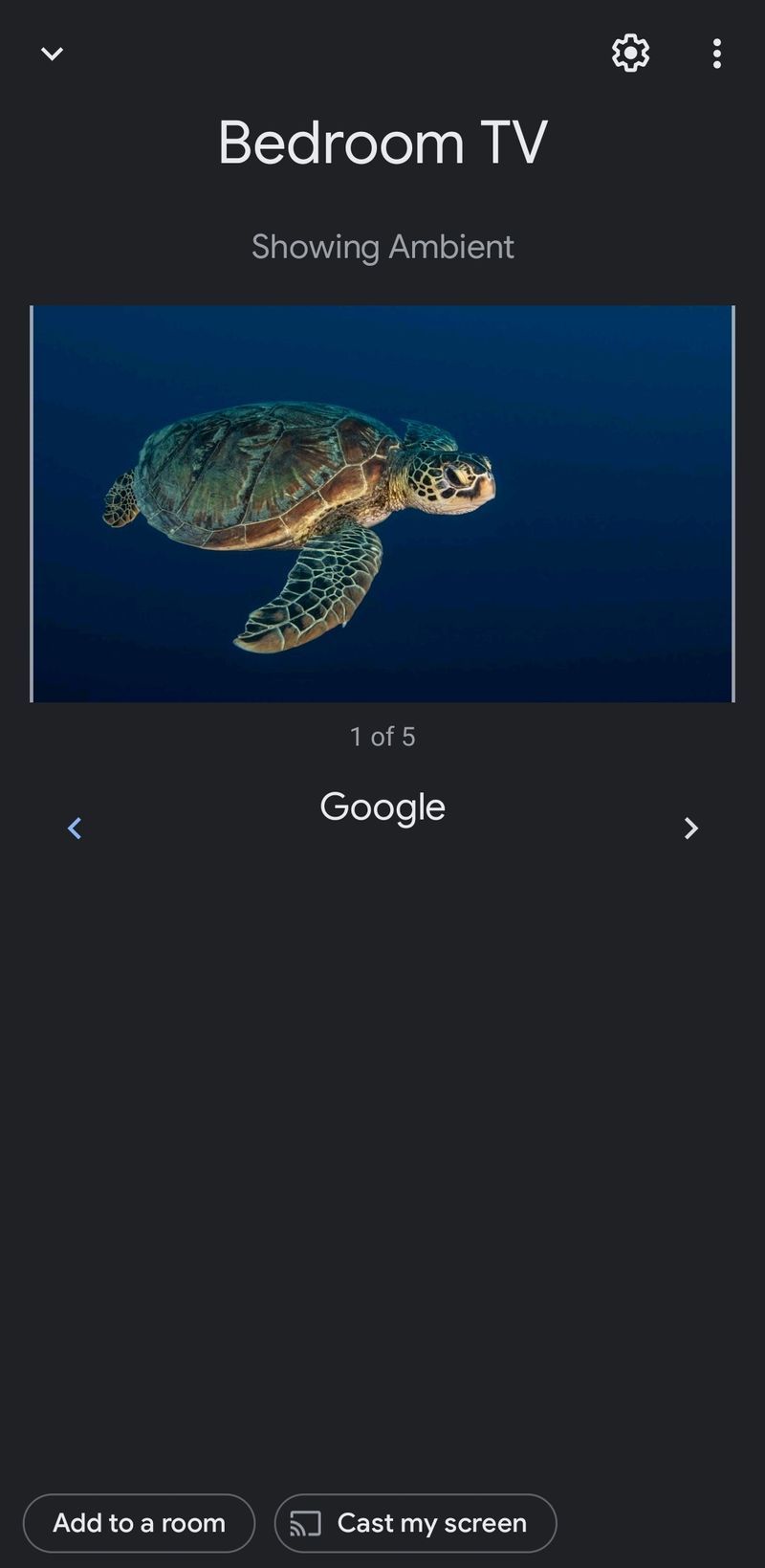Google Chromecast, yang semakin popular, adalah salah satu peranti penstriman yang lebih berguna yang tersedia untuk pengguna di seluruh dunia hari ini. Anda boleh menggunakan peranti terperinci ini untuk menstrim kandungan, mempamerkan video rumah anda pada skrin yang lebih besar dan berkongsi pembentangan.

Peranti ini cukup mudah, tetapi ia memerlukan sedikit usaha untuk menyediakannya dan berfungsi dengan betul. Artikel ini akan mengajar anda cara mula menggunakan Google Chromecast anda dan memberikan beberapa petua berguna sepanjang perjalanan.
bagaimana membuat perselisihan menunjukkan permainan apa yang anda mainkan
Cara Menyediakan Google Chromecast
Prosesnya mungkin kelihatan agak mengelirukan kerana peranti Chromecast sangat mudah. Anda mempunyai port HDMI pada satu hujung, dan satu lagi dipasang ke dinding untuk mendapatkan kuasa. Tidak seperti kotak kabel dan konsol permainan, tiada sebarang butang, arahan atau port lain.
Nasib baik, prosesnya semudah peranti. Sebelum kita masuk ke arahan, mari pastikan anda mempunyai semua yang anda perlukan untuk menyelesaikan proses persediaan.
Apa yang anda perlukan
Anda memerlukan peranti Chromecast. Anda boleh membeli satu pada harga yang rendah di Amazon menggunakan pautan ini atau memilih satu di kebanyakan peruncit besar. Peranti ini akan memberi anda kira-kira secara purata, tetapi ia percuma untuk digunakan dan pasti bernilai pelaburan.

Seterusnya, anda memerlukan apl Google Home pada telefon pintar atau tablet anda. Anda boleh memuat turun aplikasi daripada Gedung Google Play di sini , dan pengguna iOS boleh mendapatkannya di sini . Memandangkan Chromecast ialah peranti asas, anda memerlukan aplikasi ini untuk mengawal Chromecast dan untuk bermula.
Anda juga memerlukan akaun Google yang boleh anda akses. Apabila anda mula-mula memasang apl Google Home pada telefon pintar atau tablet anda, gesaan akan muncul meminta anda melog masuk ke akaun anda. Awak boleh buat akaun Google percuma di sini jika anda belum mempunyainya.
Sambungan internet juga terdapat dalam senarai perkara yang kami perlukan untuk menyelesaikan proses persediaan. Anda boleh menggunakan frekuensi 2.4ghz atau 5ghz (tidak termasuk Chromecast generasi pertama); cuma pastikan telefon pintar anda disambungkan ke rangkaian yang anda ingin gunakan.
kami tidak mempunyai maklumat yang mencukupi untuk menetapkan semula soalan keselamatan anda.
Akhir sekali, anda memerlukan monitor atau TV dengan port HDMI. Kebanyakan peranti yang lebih baharu sudah mempunyai ini, jadi ia tidak sepatutnya menjadi masalah.
Cara Menyediakan Peranti Chromecast
Memandangkan kami telah mengumpulkan semua yang kami perlukan untuk melengkapkan persediaan, tiba masanya untuk bermula. Seperti yang dinyatakan sebelum ini, agak mudah untuk menyelesaikan proses itu. Ini caranya:
- Palamkan Chromecast anda pada port HDMI TV anda. Kemudian, palamkan kabel kuasa ke salur keluar dinding.

- Menggunakan Butang Input untuk menukar TV anda kepada port HDMI tempat anda memalamkan peranti Chromecast anda.
- Jika anda mempunyai Chromecast dengan alat kawalan jauh, alat kawalan jauh Chromecast anda akan mula berpasangan secara automatik. Jika tidak, pilih Mula Berpasangan untuk meneruskan. Kemudian, pegang Butang belakang dan Butang rumah supaya penunjuk lampu LED muncul pada alat kawalan jauh.
- Setelah dipasangkan, pilih bahasa yang ingin anda gunakan.
- Buka apl Google Home pada telefon pintar anda. Log masuk ke akaun Google anda jika anda belum melakukannya.
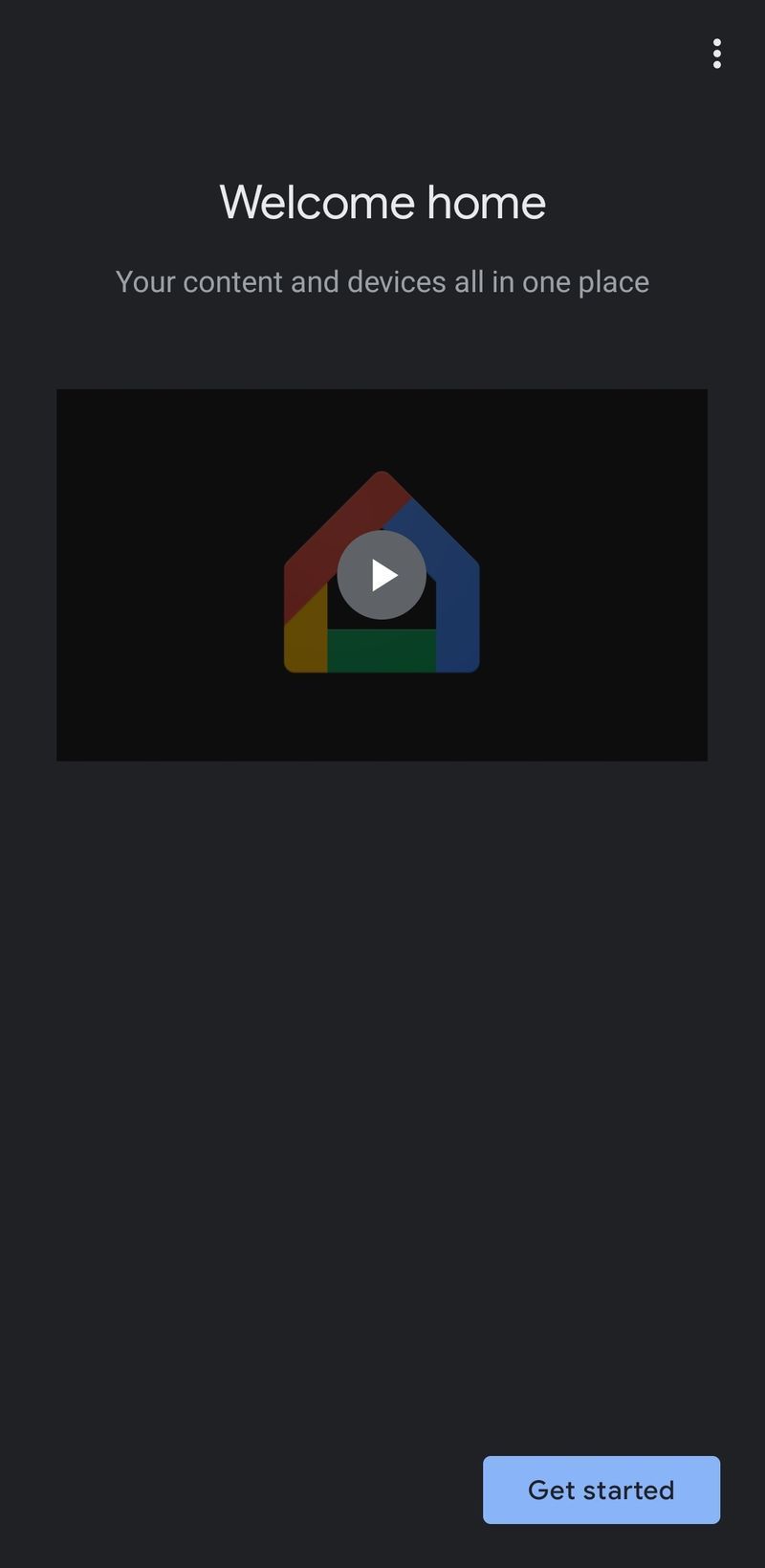
- Ketik pada Sediakan Chromecast . Atau, ketik ikon ‘+’ di penjuru kiri sebelah atas. Kemudian, ketik pada Sediakan Chromecast .

- Pilih kumpulan yang anda ingin tambahkan peranti Chromecast ini (dalam kes ini: 'Rumah').
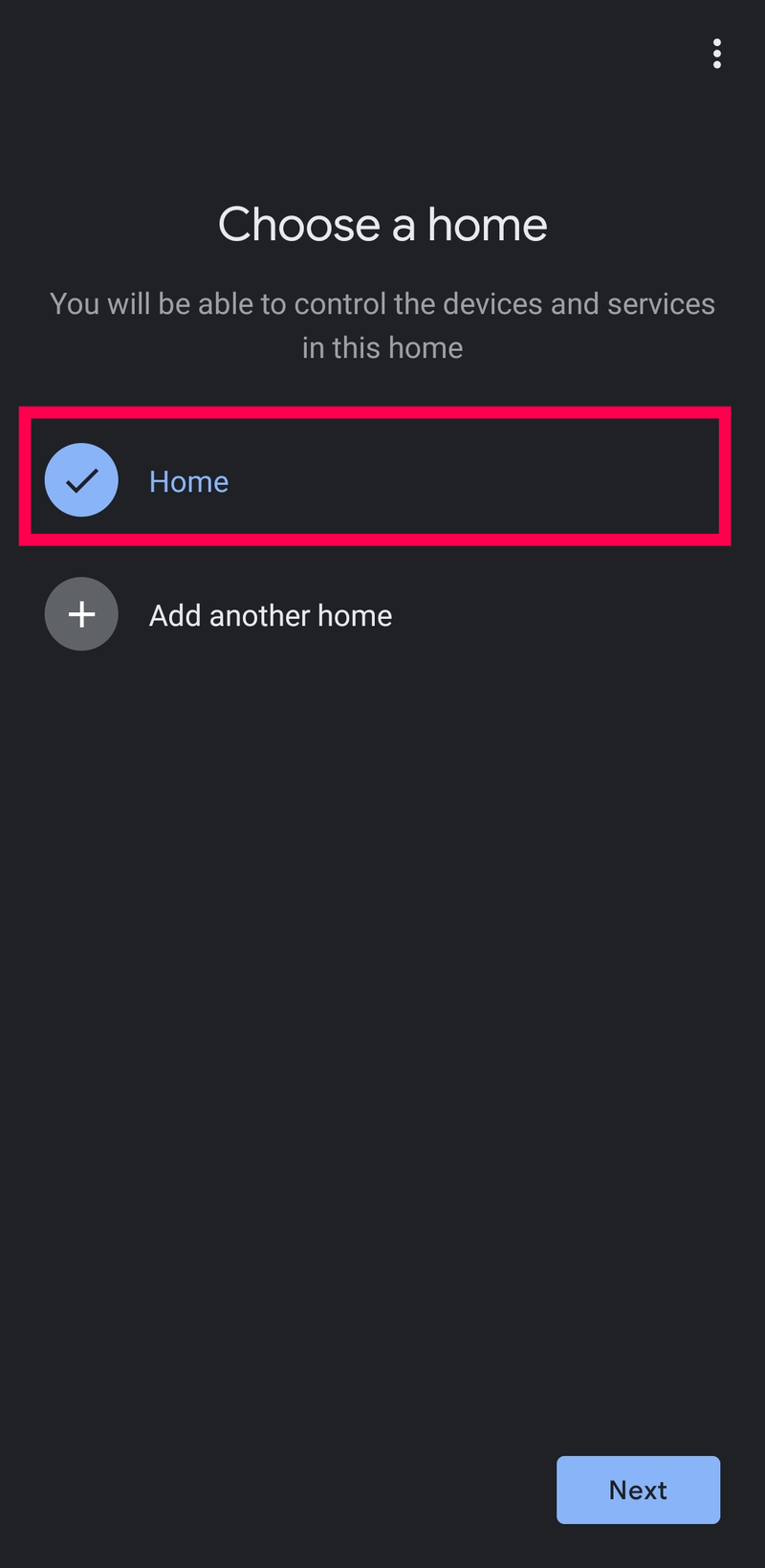
- Halaman sebelumnya akan meminta kebenaran lokasi dan penerimaan terma dan syarat. Dayakan akses lokasi dan ketik Seterusnya .
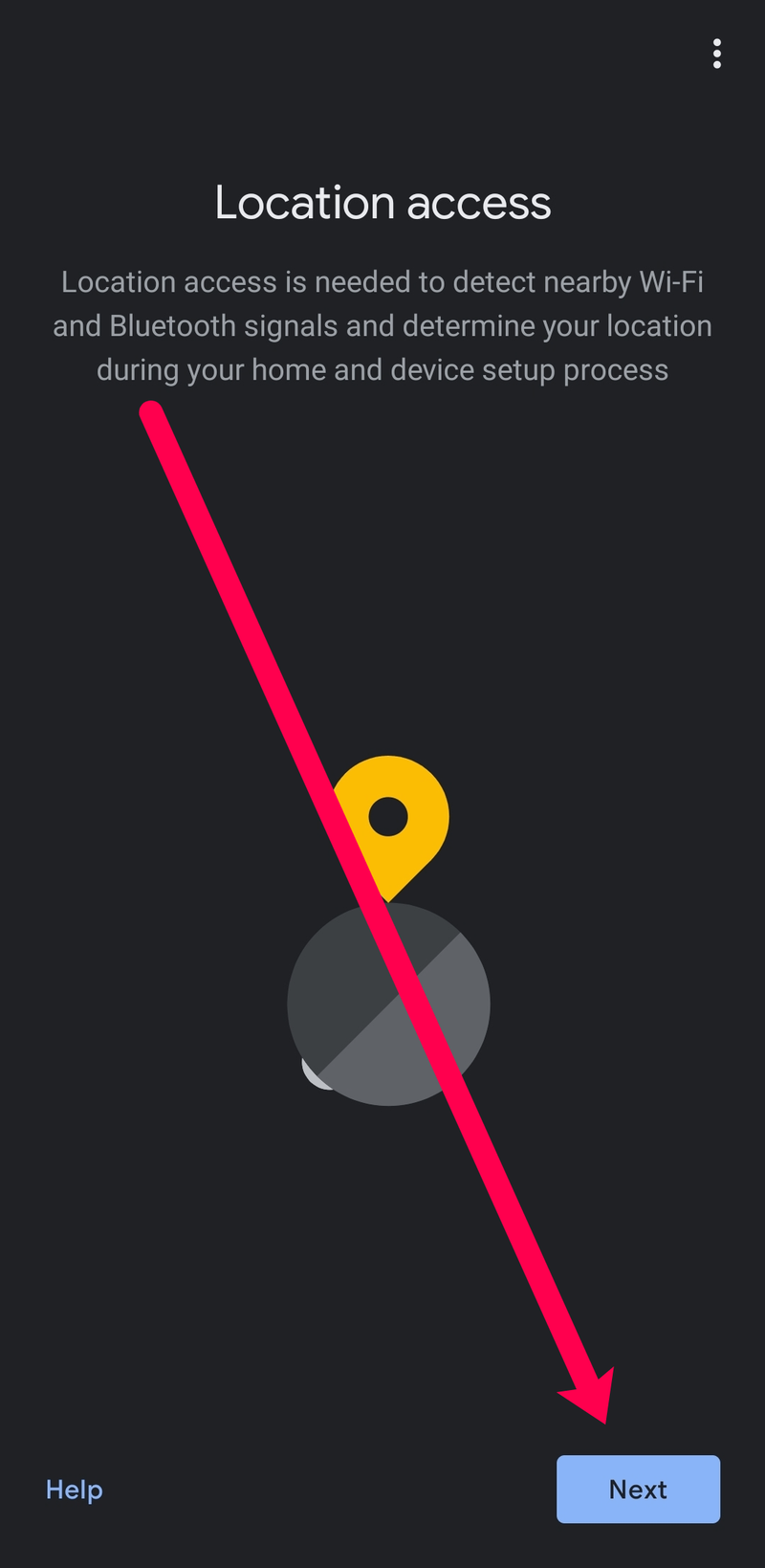
- Pilih rangkaian WiFi yang anda mahu Chromecast anda gunakan. Kemudian, ketik Seterusnya .
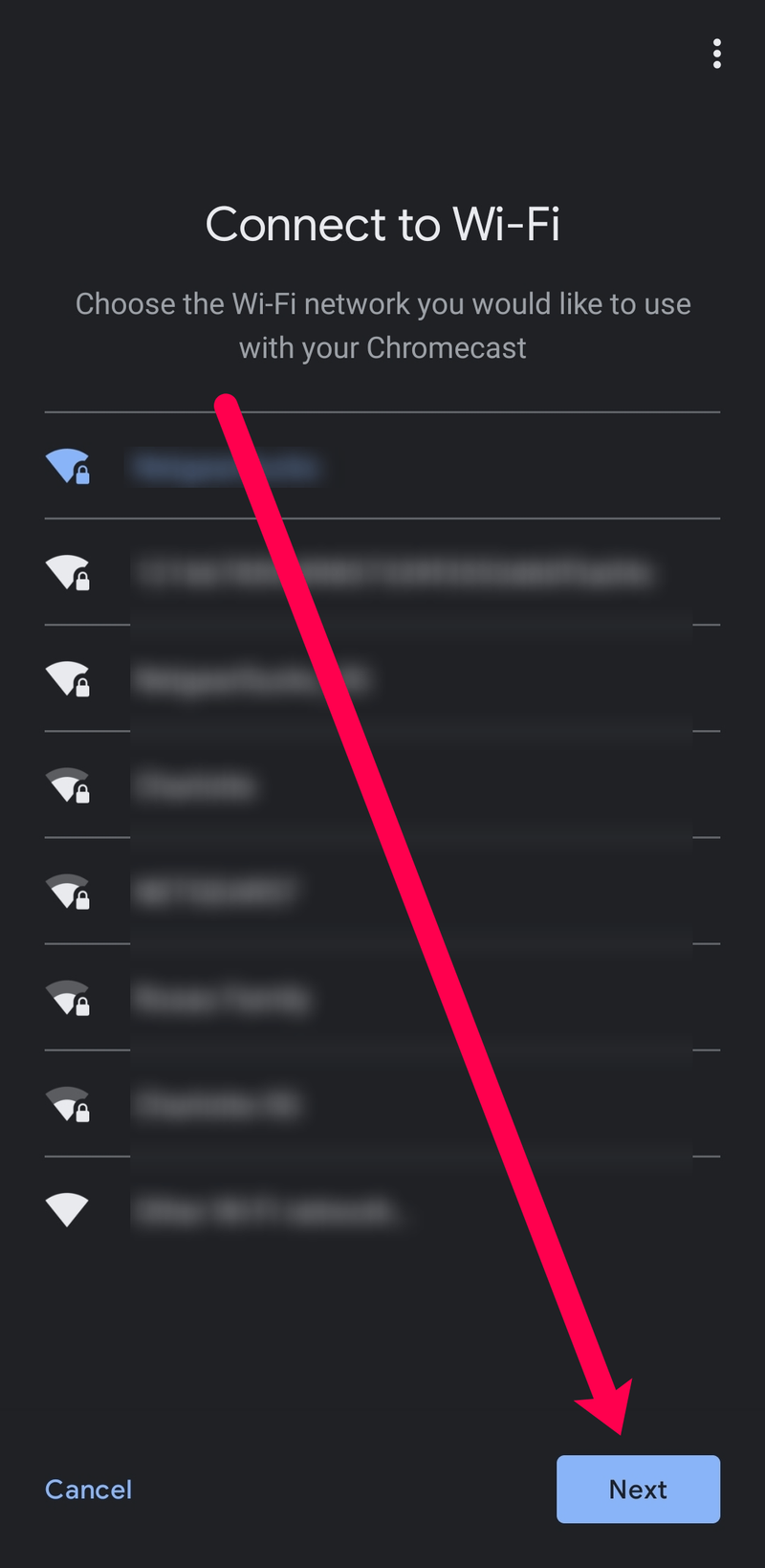
- Pilih lokasi di rumah anda untuk mengenal pasti peranti yang ingin anda hantar dengan mudah pada masa hadapan.
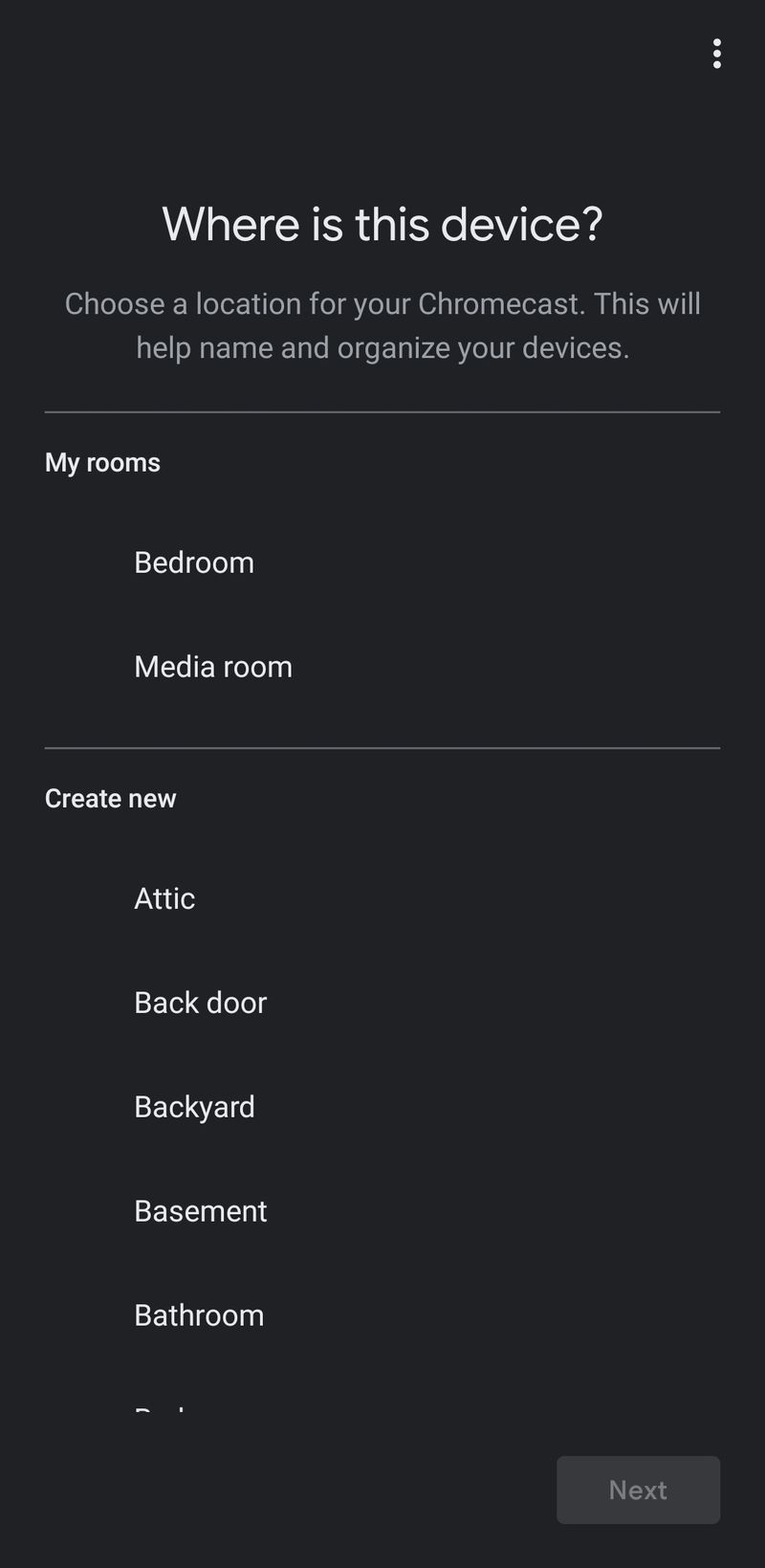
- Selepas seketika, TV anda akan memaparkan kod alfa-angka empat digit. Tunggu sehingga kod itu dipaparkan pada apl Google Home juga. Kemudian ketik ya jika ia sepadan.
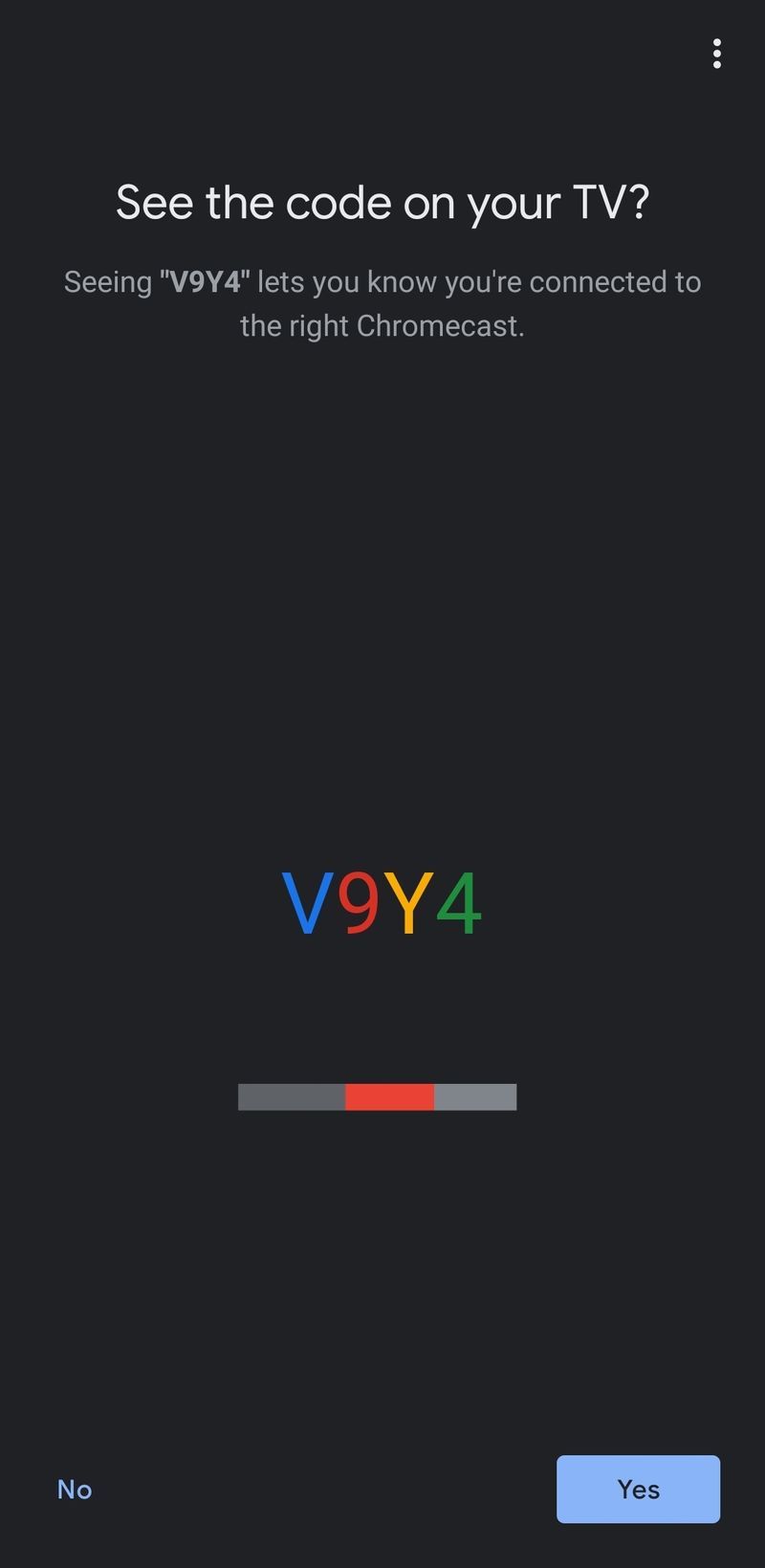
- Setelah menerima terma dan syarat, anda akan melihat bahawa Chromecast anda kini disediakan. klik teruskan apabila digesa.
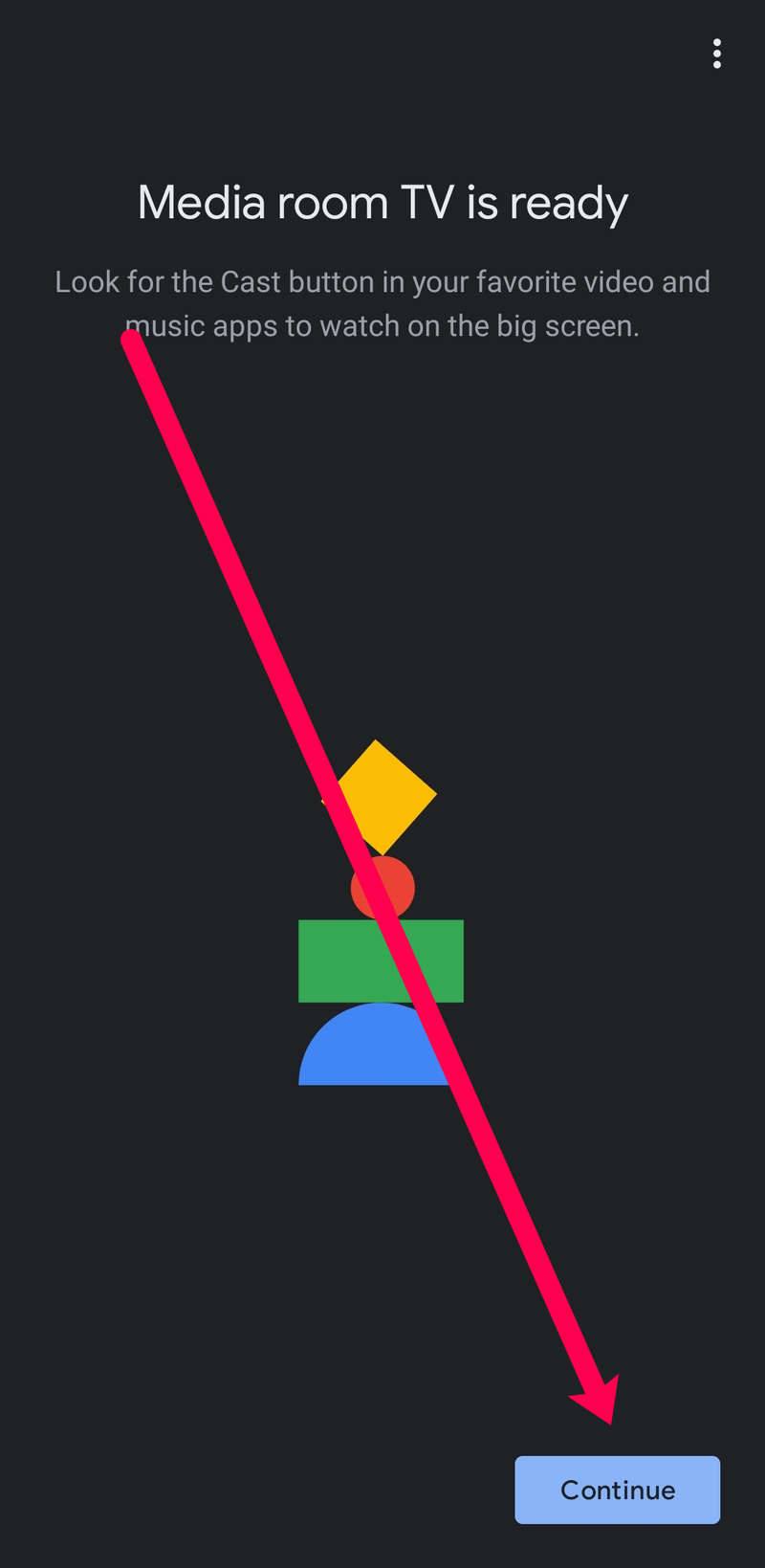
- Apl Google Home akan menawarkan untuk membawa anda melalui tutorial yang membolehkan anda menghantar skrin anda ke monitor atau televisyen anda. Anda juga boleh mengetik Langkau di sudut kiri bawah jika anda ingin memintas langkah ini.
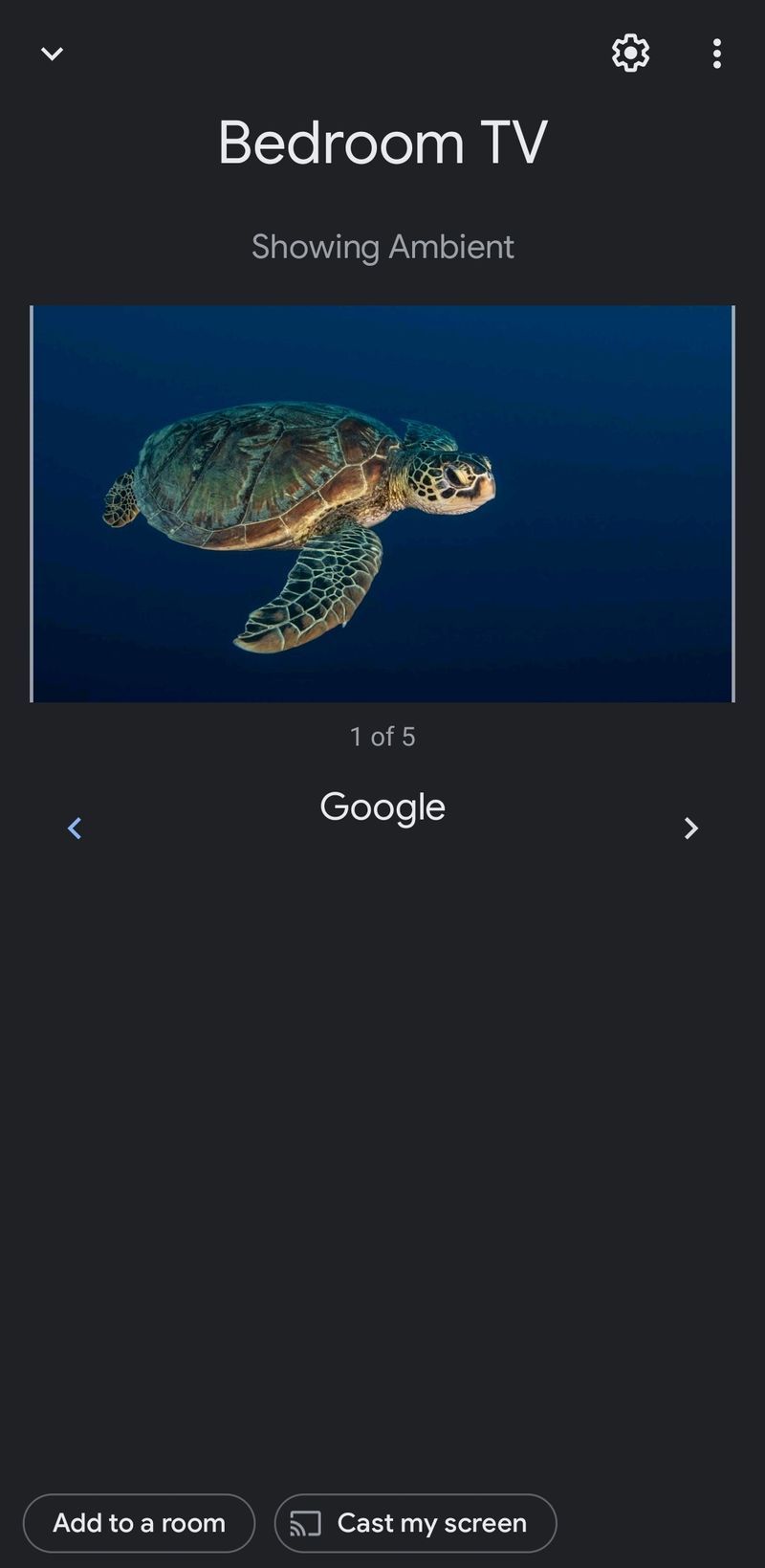
Sekarang setelah Chromecast anda disediakan, anda boleh mula menghantar kandungan terus dari telefon atau komputer anda.
Soalan Lazim
Berikut ialah beberapa lagi jawapan kepada soalan anda tentang proses persediaan Google Chromecast.
Apakah peranti yang serasi dengan Chromecast saya?
Chromecast berfungsi dengan Android, iOS, Mac OS X, Windows dan OS Chrome. Anda juga boleh menjalankannya pada PC Ubuntu, tetapi anda perlu menggunakan Chrome atau Chromium untuk mengaksesnya.
Bolehkah saya menyediakan VPN dengan peranti Chromecast saya?
Sudah tentu! Kami mempunyai tutorial penuh yang akan mengajar anda cara menggunakan VPN dengan Chromecast anda di sini . Anda memerlukan penghala yang didayakan VPN atau komputer untuk menyediakan penghala maya untuk menstrim kandungan dengan selamat dengan VPN.